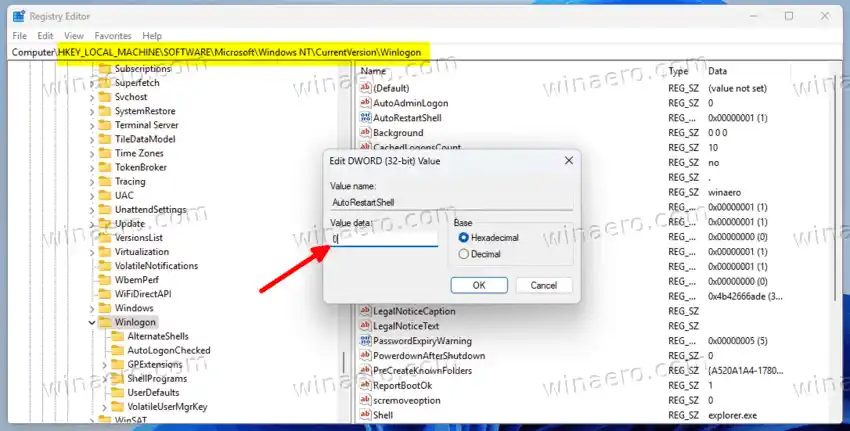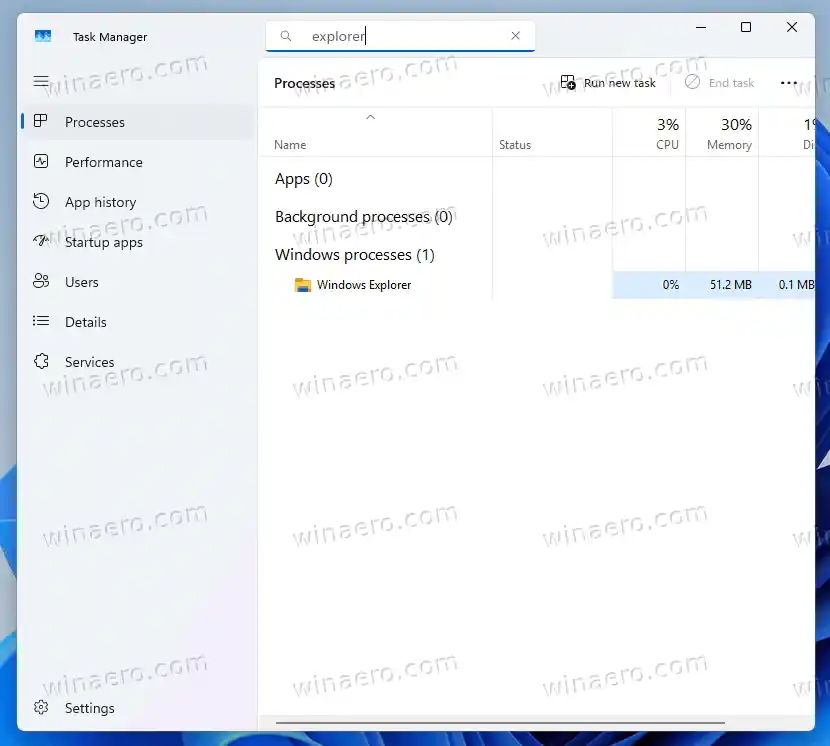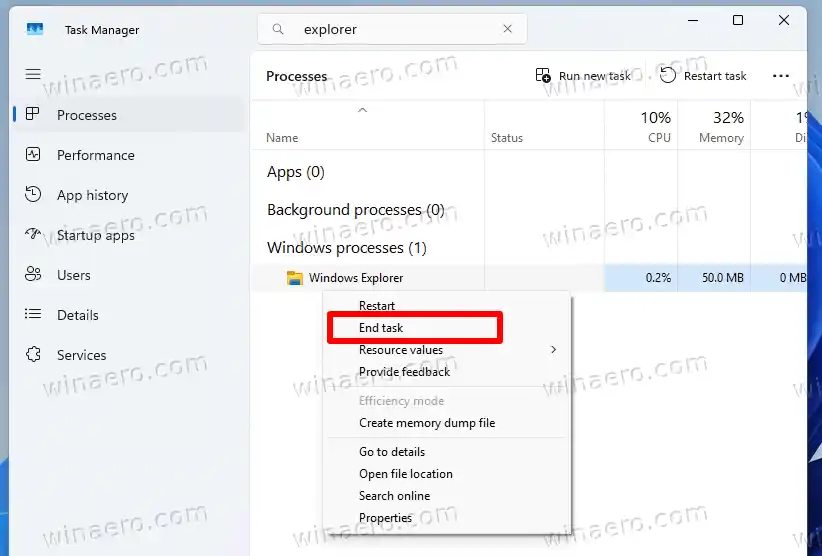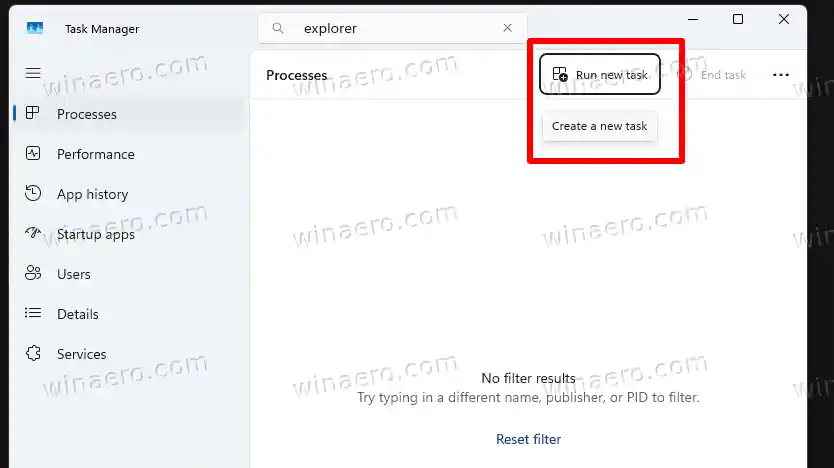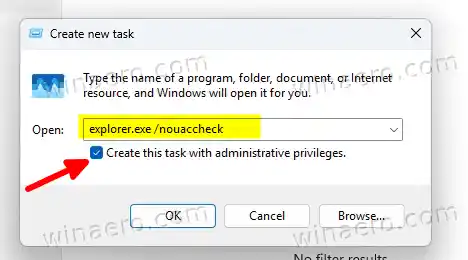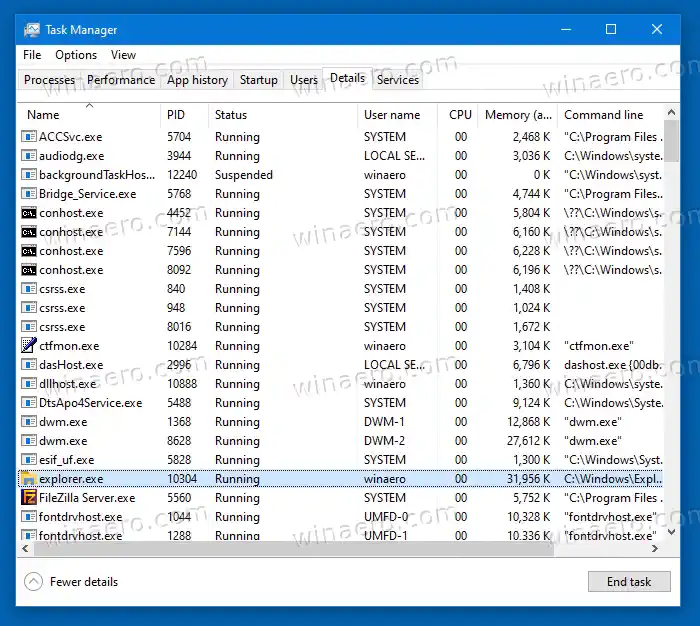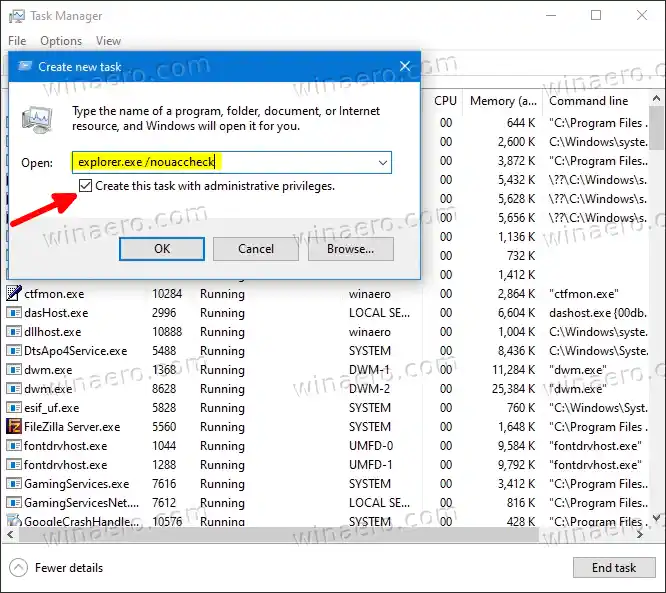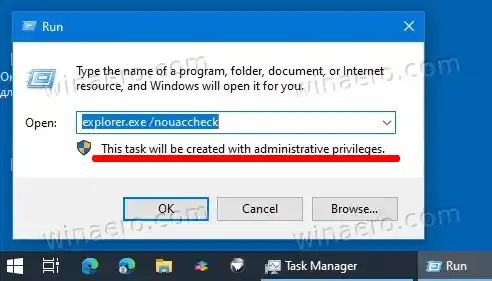من أجل معالجة المشكلات داخل مستند أو الوصول إلى ملفات النظام لأغراض استكشاف الأخطاء وإصلاحها، قد تحتاج إلى تشغيل File Explorer مرتفع. قد يكون ذلك ضروريًا لإجراء تغييرات مهمة على ملفات النظام أو حفظ الملفات في مواقع محمية.
إذا كنت تفضل الحفاظ على التحكم في سير عملك دون الاعتماد على مسؤول النظام لتوفير أذونات مرتفعة، فيمكنك تشغيل File Explorer يدويًا كمسؤول. في الإصدارات الحديثة من Windows، يعمل File Explorer عادةً بامتيازات محدودة كإجراء أمني. حتى محاولة تشغيل الملف القابل للتنفيذ C:Windowsexplorer.exe كمسؤول من خلال قائمة النقر بزر الماوس الأيمن لا يؤدي إلى تصعيد الامتيازات: فهو سيعود في النهاية إلى أذوناته الافتراضية.
لكن هذا الدليل سيوضح كيفية تشغيل Windows 11 Explorer مرتفعًا، أي بامتيازات إدارية. لاحظ أن ذلك سيتطلب منك الإنهاء
محتويات يخفي كيفية تشغيل مستكشف الملفات كمسؤول تحقق مما إذا كان Explorer يعمل بشكل مرتفع كيفية تشغيل Explorer Elevated في نظام التشغيل Windows 10كيفية تشغيل مستكشف الملفات كمسؤول
لفتح مستكشف ملفات Windows 11 بحقوق المسؤول، قم بما يلي.
- انقر بزر الماوس الأيمن فوقيبدأفي شريط المهام وحدديجريمن القائمة.

- في مربع الحوار 'تشغيل'، اكتب |_+_| واضغط على مفتاح الإدخال.
- انتقل إلىHKEY_LOCAL_MACHINESOFTWAREMicrosoftWindows NTCurrentVersionWinlogonمفتاح.
- انقر نقرًا مزدوجًا فوقAutoRestartShellقيمة DWORD، وتغيير بياناتها من1ل0.
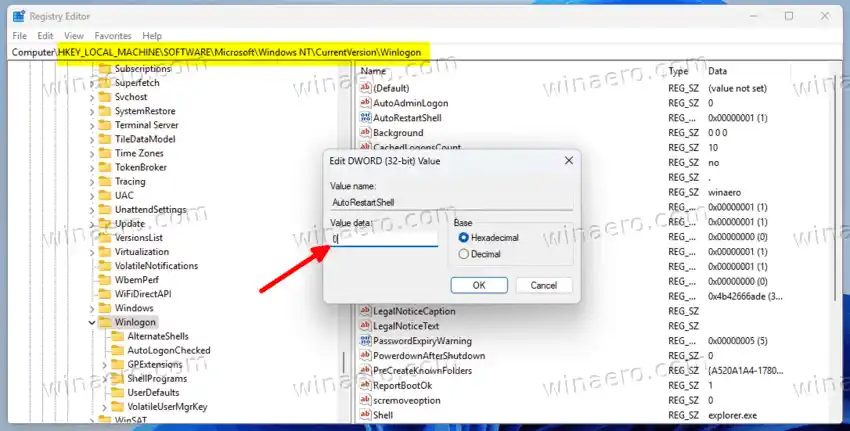
- اضغط على Ctrl + Shift + Esc على لوحة المفاتيح لفتح الملفمدير المهام.
- فيمدير المهام، أعثر علىExplorerالعملية، ثم انقر بزر الماوس الأيمن عليها.
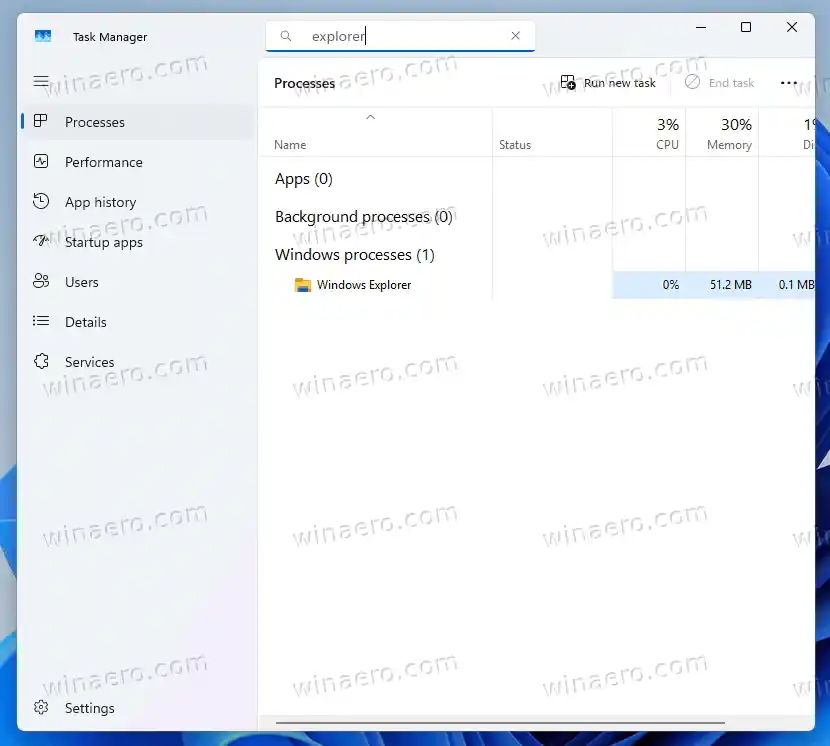
- يختارإنهاء المهمةمن القائمة، ثم انقرنعمللتأكيد. سيؤدي هذا إلى إيقاف عملية Explorer، وبالتالي سيختفي شريط المهام وسطح المكتب.
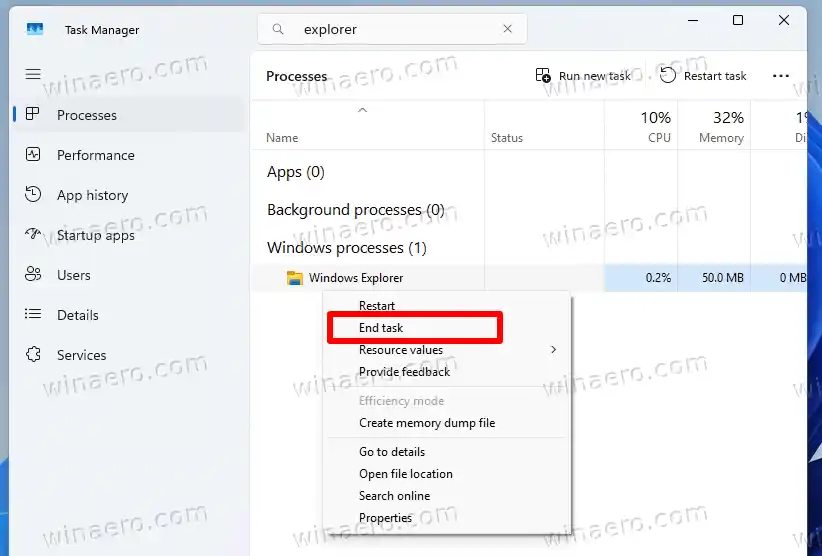
- الآن في إدارة المهام، انقر فوقتشغيل مهمة جديدة.
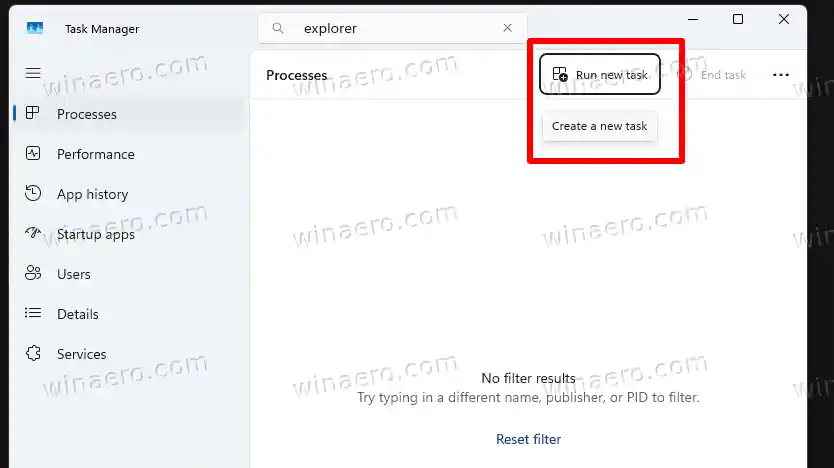
- في الإنشاء مهمة جديدةالحوار، اكتب explorer.exe /nouaccheck .
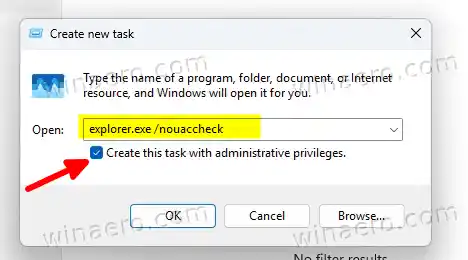
- ضع علامة صح علىقم بإنشاء هذه المهمة بامتيازات إداريةالخيار، ثم انقر فوقنعم.
منتهي! سيتم الآن تشغيل Explorer كمسؤول. وإليك كيف يمكنك التأكد من ذلك.
تحقق مما إذا كان Explorer يعمل بشكل مرتفع
فيمدير المهام، قم بالتبديل إلىتفاصيلفاتورة غير مدفوعة.
الآن، انقر بزر الماوس الأيمن فوق أي عمود في شبكة العملية، ثم اخترحدد الأعمدةمن القائمة.
في قائمة الأعمدة المتوفرة، قم بتمكينمرتفعةالخيار، ثم انقر فوقنعم.

سترى الآن بوضوح في إدارة المهام أن Explorerيعمل كمسؤول، ولهانعمفي العمود المضاف حديثًا.
أيضًا، إذا قمت الآن بالضغط على Win + R لفتح الملفيجريفي مربع الحوار، ستشاهد رسالة نصية جديدة تخبرك بأن أي شيء تقوم بتشغيله سيتم تشغيلهتشغيل مع امتيازات إدارية.

ضع في اعتبارك أن جميع عمليات Explorer.exe تعمل الآن كمسؤول. يتضمن ذلك شريط المهام ونوافذ المجلدات الجديدة - كل شيء. سيتم أيضًا تشغيل جميع التطبيقات (ملفات EXE وCMD) كمسؤول أيضًا. لذلك، ليس من الجيد الاحتفاظ بامتيازات عالية طوال الوقت، حيث يمكنك عن طريق الخطأ تعديل أو إزالة ملف لم يكن من المفترض أن يصل إليه المستخدم العادي.
يمكن تنفيذ نفس الإجراء في نظام التشغيل Windows 10، ولكنه لا يتطلب تحريرًا أوليًا للسجل. هذا الأخير جديد على نظام التشغيل Windows 11 فقط. وهنا بعض التفاصيل.
في الإصدار 23H2 من نظام التشغيل Windows 11، أجرت Microsoft تغييرات على كيفية بدء تشغيل explorer.exe بحقوق المسؤول. باستخدام الإصدار 23H2 والإصدارات الأحدث، يتحكم Windows 11 في تشغيل Explorer من خلال زرمديررمز مميز ويقتل العملية قيد التشغيل، وبدلاً من ذلك يطلق عملية جديدة ذات حقوق عادية. غير الموثقة |_+_| تعمل الوسيطة على تعطيل عملية التحقق، ولكن لكي تعمل، يجب عليك إعادة تشغيل الصدفة التلقائية في السجل. لكن نظام التشغيل Windows 10 لا يقوم بإعادة تشغيل shell تلقائيًا، لذا يمكنك حذف تحرير السجل.
كيفية تشغيل Explorer Elevated في نظام التشغيل Windows 10
لفتح Explorer كمسؤول (مرتفع) على نظام التشغيل Windows 10، قم بما يلي.
- افتح 'إدارة المهام' (|_+_|)، وانتقل إلىتفاصيلفاتورة غير مدفوعة.
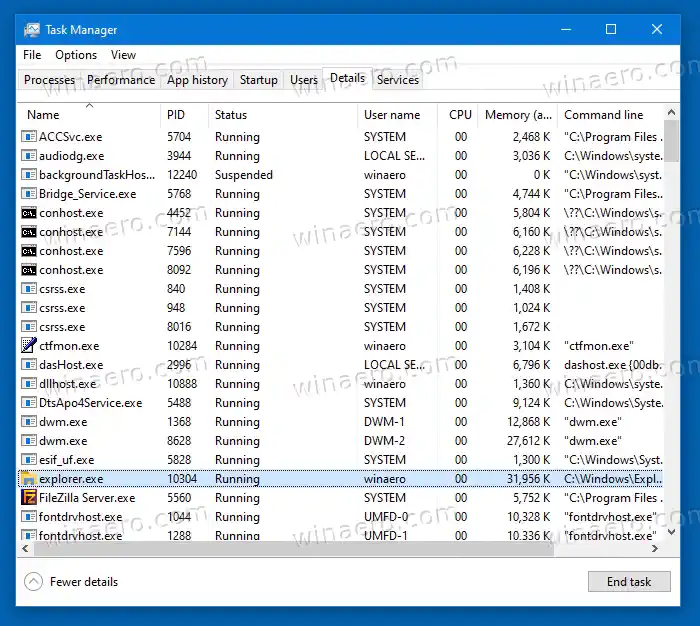
- ابحث عن explorer.exe في قائمة العمليات وانقر عليهإنهاء المهمة. سيومض شريط المهام وسطح المكتب ويختفيان.

- مرة أخرى في 'إدارة المهام'، حددالقائمة > ملف > تشغيل مهمة جديدة.
- في مربع المهمة الجديدة، اكتب |_+_|.
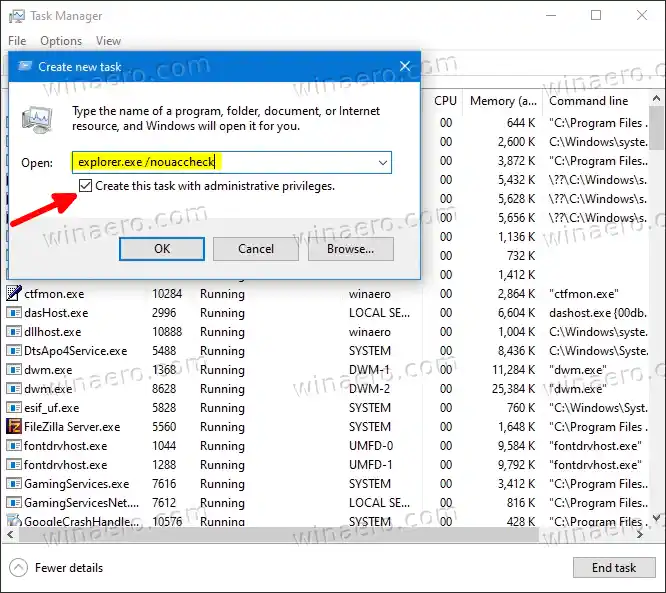
- الآن قم بتمكينقم بإنشاء هذه المهمة بامتيازات إداريةخيار.
- انقرنعم.سيبدأ هذاإكسبلوررالعملية مع حقوق المسؤول (كمسؤول).
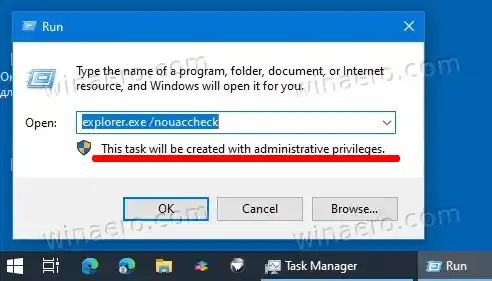
انتهيت!
كما ترى، لا يوجد فرق كبير بين نظامي التشغيل Windows 11 و10. ولا يلزم سوى تعديل بسيط على السجل في حالة نظام التشغيل Windows 11 23H2.
وهنا اقتراح أخير. بمجرد الانتهاء من العمل مع File Explorer الذي يعمل بنظام مرتفع،قم بتسجيل الخروج من Windows ثم قم بتسجيل الدخول مرة أخرى. سيؤدي هذا إلى إعادة تحميل جلسة حساب المستخدم الخاص بك وسيعمل على تشغيل Explorer Shell كالمعتاد، دون امتيازات إدارية.لا أنصحك بتشغيله بحقوق وصول عالية لفترة طويلة من الوقت، لأنه يمثل خطرًا أمنيًا على نظام التشغيل لديك.
هذا كل شيء.